Google Sheets là công cụ bảng tính online phổ biến nhưng ít ai biết rằng nó có thể mạnh mẽ đến mức nào khi bạn áp dụng đúng mẹo Google Sheets.
Bài viết này sẽ chia sẻ 5 mẹo Google Sheets hữu ích giúp bạn tự động hóa, phân tích dữ liệu nhanh và làm việc hiệu quả gấp đôi!
⚙️ 1. Mẹo Google Sheets: Dùng ARRAYFORMULA để tự động điền dữ liệu
Nếu bạn đang chán việc copy công thức từng dòng, hãy dùng ARRAYFORMULA để Google Sheets tự động xử lý toàn bộ cột.
Ví dụ:
Ứng dụng:
-
Gộp họ tên, email
-
Tạo mã học viên tự động
-
Kết hợp dữ liệu từ nhiều cột
📌 Pro tip: Kết hợp IF để tạo điều kiện động:
📊 2. Mẹo Google Sheets: Tạo menu chọn nhanh với Data Validation
Bạn có thể tạo danh sách chọn (dropdown) để nhập dữ liệu nhanh và chính xác hơn.
Cách làm:
-
Chọn ô → Data → Data Validation
-
Nhập danh sách: “Hoàn thành, Đang xử lý, Chưa bắt đầu”
✅ Giúp hạn chế lỗi nhập liệu
✅ Rất hữu ích trong quản lý công việc, CRM, hoặc học viên
📌 Pro tip: Kết hợp Conditional Formatting để tự động đổi màu theo trạng thái.
🧮 3. Mẹo Google Sheets nâng cao: Phân tích dữ liệu với hàm QUERY
Hàm QUERY biến Google Sheets thành công cụ lọc dữ liệu chuyên nghiệp, gần như SQL.
Ví dụ:
Ứng dụng:
-
Lọc danh sách khách hàng
-
Tổng hợp doanh thu
-
Báo cáo theo phòng ban hoặc dự án
📊 Pro tip: Dùng cùng IMPORTRANGE() để truy vấn dữ liệu từ nhiều file cùng lúc.
⏱️ 4. Mẹo Google Sheets tự động: Đồng bộ dữ liệu bằng IMPORTRANGE
Thay vì nhập dữ liệu thủ công, bạn có thể liên kết nhiều Google Sheets bằng IMPORTRANGE.
Cú pháp:
✅ Tự động cập nhật dữ liệu giữa các file
✅ Rất phù hợp khi bạn tổng hợp báo cáo nhiều phòng ban
📌 Pro tip: Dùng QUERY(IMPORTRANGE()) để lọc dữ liệu trước khi hiển thị.
🤖 5. Mẹo Google Sheets chuyên sâu: Dùng Add-ons và Apps Script để tự động hóa
Nếu bạn muốn trở thành “cao thủ Google Sheets”, hãy làm quen với Google Apps Script và Add-ons.
Ứng dụng thực tế:
-
Gửi email tự động khi có dữ liệu mới
-
Xuất báo cáo PDF hàng tuần
-
Cập nhật dữ liệu chỉ bằng 1 nút bấm
🔗 Truy cập: Extensions → Apps Script → Dán code từ Google Developers.
🎯 Kết luận
Chỉ cần áp dụng 5 mẹo Google Sheets trên, bạn sẽ làm việc nhanh hơn, tự động hơn và chuyên nghiệp hơn.
Đừng quên lưu lại bài viết này để chia sẻ với đồng nghiệp nhé — vì Google Sheets không chỉ là bảng tính, mà là công cụ tự động hóa cực mạnh.
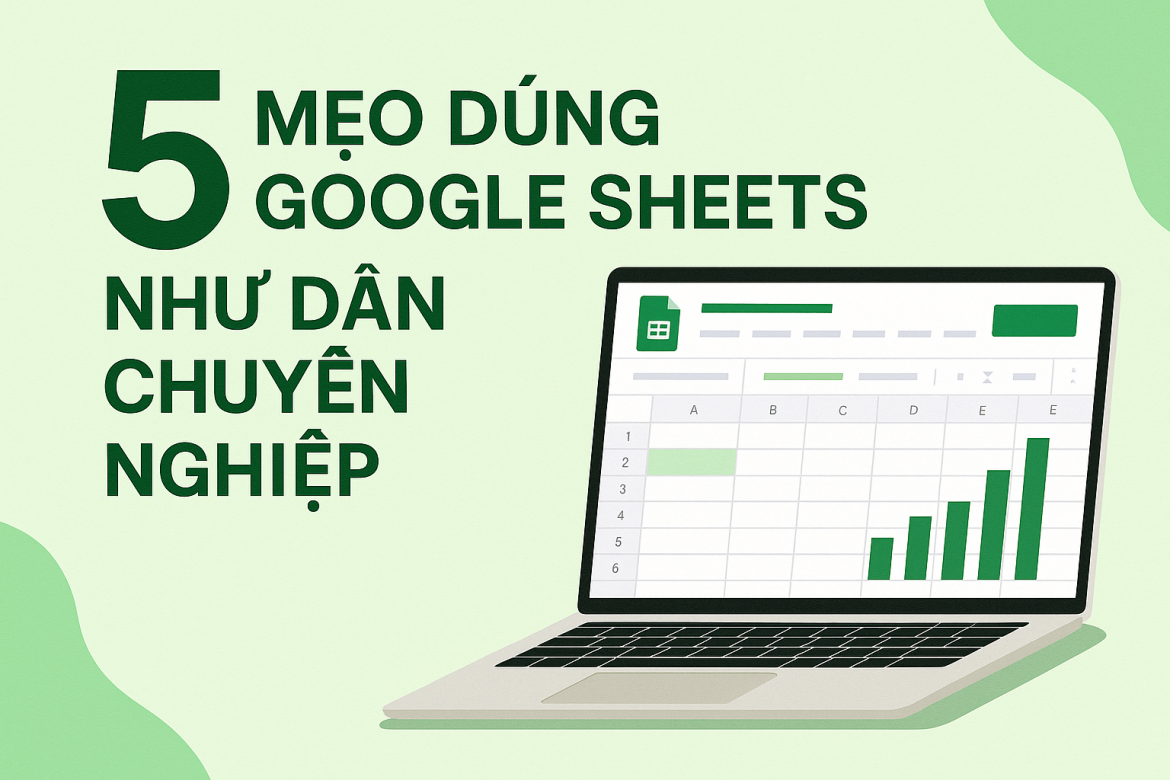
1 comment
[…] 5 mẹo dùng Google Sheets như dân chuyên nghiệp […]
Comments are closed.